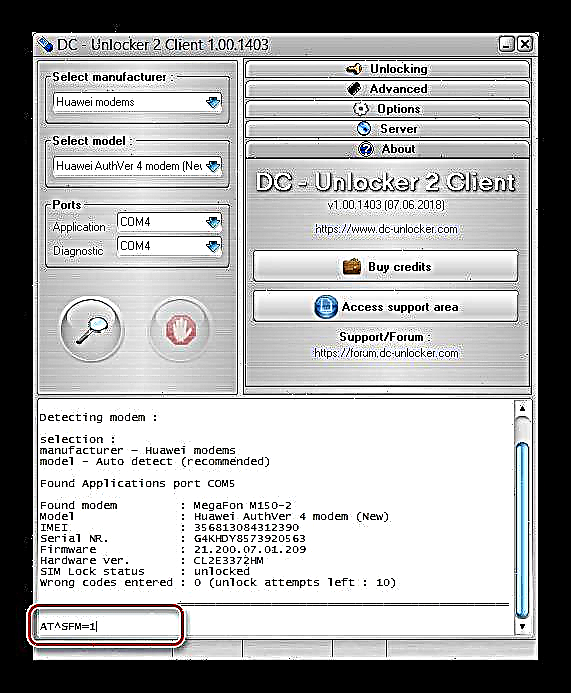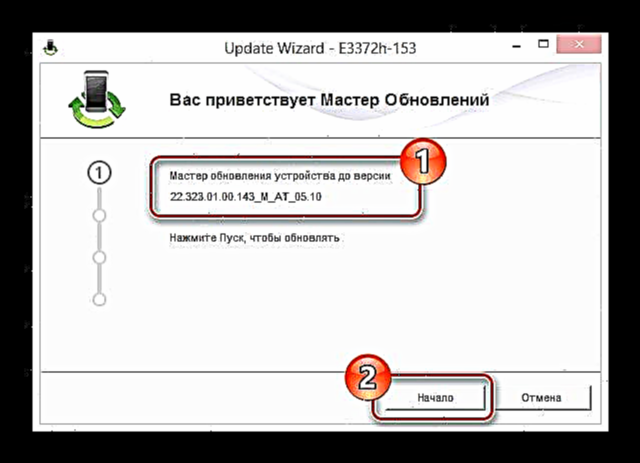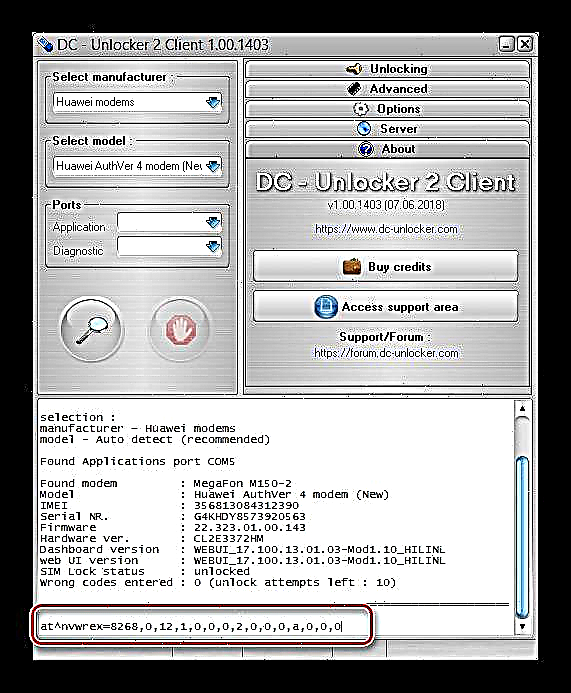Þegar þú kaupir MegaFon USB mótald, eins og á við um tæki frá öðrum rekstraraðilum, þarf oft að taka það af til að nota hvaða SIM kort sem er. Flækjan í framkvæmd þessa verkefnis tengist beint uppsettri vélbúnaðar. Sem hluti af eftirfarandi leiðbeiningum munum við líta á viðeigandi valkosti um að opna.
MegaFon mótald er opnað fyrir öll SIM kort
Þar sem það er tiltölulega mikill fjöldi USB mótalds geta viðbótarvandamál komið upp við sum tæki vegna eiginleika þeirra og eindrægni við forrit eða skort á þeim. Að auki leiða tilraunir til að fjarlægja takmarkanir stundum til bilunar í tækinu. Þetta verður að hafa í huga áður en þú lest efnið hér að neðan.
Valkostur 1: Gamall vélbúnaður
Þessi opnunaraðferð hentar ef ein af gamaldags vélbúnaðarútgáfum er sett upp á mótaldinu. Sem dæmi munum við taka tækið sem grunn "Huawei E3372S" og opna það fyrir að vinna með hvaða SIM kort sem er í gegnum forritið DC opnari.
Sjá einnig: Opnaðu MTS og Beeline mótald
Skref 1: Að fá lykil
Til að opna flest USB-mótald, þar með talið MegaFon tæki, er lykill nauðsynlegur sem hægt er að fá á viðskipti gólf á Netinu eða á söluskrifstofu. Það er einnig hægt að búa til með sérstakri netþjónustu eða forriti. Reiknivél fyrir Huawei opinn.
Farðu á Huawei Unlock Code Reiknivél á netinu
- Skoðaðu tækið vandlega og finndu númerið í línunni „IMEI“.
- Bættu við tilgreindu gildi á netþjónustusíðunni við reitinn með sama nafni og smelltu á hnappinn „Calc“.
- Eftir það mun gildi birtast í hverri línu fyrir neðan. Ef um MegaFon USB mótald er að ræða og þá sérstaklega tækið "Huawei E3372S", þú þarft að afrita kóðann af reitnum „v201 kóða“.



Skref 2: DC lásbúnaður
- Opnaðu vefsíðu DC Unlocker á tenglinum hér að neðan. Hér þarftu að ýta á hnappinn „Halaðu niður“ og halaðu niður skjalasafninu á tölvuna þína.
Farðu á niðurhalssíðu DC Unlocker
- Dragðu út allar tiltækar skrár með því að nota hvaða skjalavörður sem er og „Sem stjórnandi“ hlaupa "dc-unlocker2client".
- Við upphaf áætlunarinnar verður USB-mótald að vera tengt við tölvuna með því að setja upp alla staðlaða rekla. Ef svo er, af listanum „Veldu framleiðanda“ veldu valkost „Huawei mótald“ og ýttu á hnappinn „Finnið mótald“.



Skref 3: Opnaðu
- Í kerfisborðinu verður þú að tilgreina eftirfarandi kóða, eftir að gildi hefur verið breytt „kóða“ í áður móttekið númer úr reitnum "v201" á heimasíðu netþjónustunnar.
á ^ cardlock = "kóða"
Þegar aðgerðinni er lokið, ætti forritið að svara með línunni „Í lagi“.
- Ef svarið er einhvern veginn annað, geturðu notað hina AT skipunina með varúð. Í þessu tilfelli verður að afrita stafina af línunni hér að neðan og líma í stjórnborðið.
á ^ nvwrex = 8268,0,12,1,0,0,0,2,0,0,0,0, a, 0,0,0Þegar ýtt er á takka „Enter“ skilaboð ættu að birtast „Í lagi“. Þessi útgáfa af kóðanum er skilvirkasta og gerir þér kleift að fjarlægja læsinguna, óháð stöðu mótaldsins.

Við móttöku skilaboða "Villa" Þú getur prófað aðra aðferðina í leiðbeiningunum okkar, sem felur í sér að breyta vélbúnaði.


Við þessa aðferð sem lýst er má líta á sem lokið.
Valkostur 2: Ný vélbúnaðar
Nútímalegustu MegaFon mótaldin með uppfærðum hugbúnaði er ekki hægt að opna með því að slá inn sérstakan lykil. Þess vegna verður nauðsynlegt að setja upp gamla eða breytta útgáfu af vélbúnaðarins. Við munum taka HiLink hugbúnað sem grunn vegna verulegrar yfirburði yfir öðrum valkostum.
Athugasemd: Í okkar tilfelli er USB mótald notað. Huawei E3372H.
Skref 1: Undirbúningur
- Notaðu forritið „DC opnari“ frá fyrra skrefi, sem gefur til kynna eftirfarandi kóða í stjórnborðinu.
AT ^ SFM = 1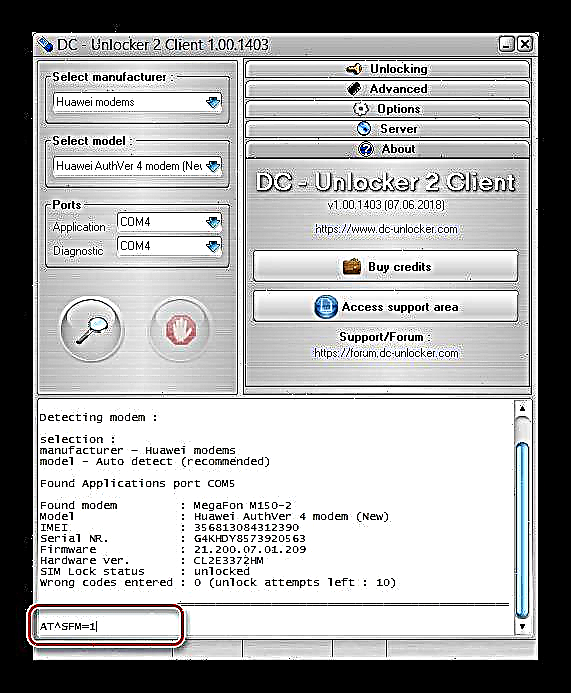
Ef svarið er skilaboð „Í lagi“, þú getur haldið áfram að lesa leiðbeiningarnar.

Þegar lína birtist "Villa" Það mun ekki virka að blikka tækið á hefðbundinn hátt. Þú getur aðeins gert þetta. "nál aðferð"sem við munum ekki fjalla um.
Athugasemd: Með þessari aðferð getur þú fundið mikið af upplýsingum, þar á meðal á vettvangi w3bsit3-dns.com.
- Í sama forriti þarftu að taka eftir línunni "Firmware" halda áfram að velja vélbúnaðinn í samræmi við tilgreint gildi.
- Í nýja mótaldinu mun uppfærslan þurfa sérstakt lykilorð. Það er að finna á síðunni sem nefnd er í fyrstu aðferðinni í línunni „Flash kóða“ með for-kynslóð eftir fjölda „IMEI“.
- Takið tækið frá tölvunni án þess að mistakast og fjarlægið stöðluðu MegaFon forritin.




Skref 2: Ökumenn
Án þess að tengja USB mótaldið við tölvuna skaltu setja sérstaka rekla í samræmi við þá röð sem við tilgreindum með því að nota tenglana sem fylgja.
- Huawei DataCard bílstjóri;
- FC Serial Driver;
- HiLink þjónusta fyrir breiðband farsíma.



Eftir það verður að tengja tækið við USB-tengi tölvunnar og hunsa uppsetningu staðals hugbúnaðar.
Skref 3: Transitional Firmware
Það fer eftir verksmiðjuútgáfu vélbúnaðarins, viðbótarskref geta verið nauðsynleg. Aðeins þarf að framkvæma frekari meðferð ef hugbúnaður er notaður. „2x.200.15.xx.xx“ og upp.
Farðu til að hala niður fastan vélbúnað
- Á síðunni sem er að finna á hlekknum hér að ofan skaltu skoða skrána yfir vélbúnaðar og hlaða niður þeim viðeigandi í þínu tilviki. Uppsetningarferlið fyrir hverja tegund hugbúnaðar er svipað og hvert annað og ætti ekki að valda vandamálum.
- Ef þú biður um kóða, geturðu fundið hann á þessu sviði „Flash kóða“nefndi áðan.
- Eftir að búið er að setja upp bráðabirgðafjarskiptabúnaðinn geturðu haldið áfram beint að uppsetningu aðal hugbúnaðarins.


Skref 4: HiLink vélbúnaðar
- Eftir að þú hefur lokið við eða sleppt skrefunum frá fyrra skrefi skaltu smella á hlekkinn hér að neðan og hlaða niður vélbúnaðinum „E3372h-153_Update_22.323.01.00.143_M_AT_05.10“.
Farðu til að hlaða niður nýjum vélbúnaði
- Ef þú hefur ekki sleppt þriðja þrepinu þarftu ekki að taka aflæskóða þegar þú setur upp. Í öllum öðrum tilvikum verður að fá það í gegnum rafalinn og setja það inn í viðeigandi reit.
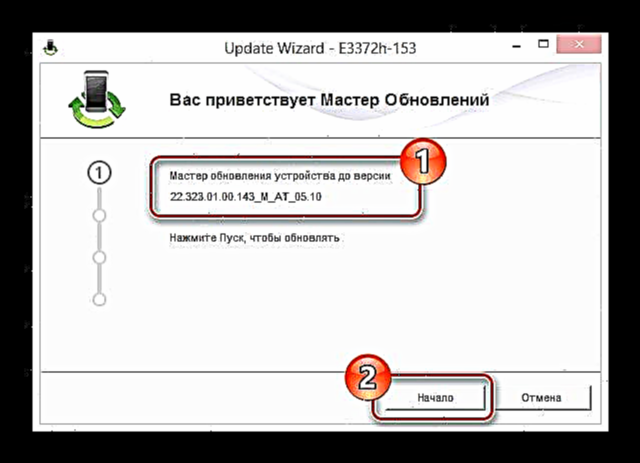
Ef vel tekst til ættu skilaboð að birtast um að hugbúnaðurinn hafi gengið vel.
- Nú þarftu að setja upp netnotendaviðmótið til að stilla USB mótaldið í framtíðinni. Besti kosturinn í okkar tilfelli væri breytt útgáfa "WebUI 17.100.13.01.03".
Farðu til að hlaða niður WebUI



Uppsetningarverkfærið er alveg eins og hugbúnaðurinn, en í þessu tilfelli er ekki krafist láskóða.
Skref 5: Opnaðu
- Þegar öllum aðgerðum sem lýst er áður er lokið, geturðu örugglega haldið áfram að opna tækið til að vinna með öll SIM-kort. Til að gera þetta skaltu keyra forritið „DC opnari“ og notaðu hnappinn „Finnið mótald“.
- Límdu eftirfarandi stafasett inn í stjórnborðið undir upplýsingum um tækið án breytinga.
á ^ nvwrex = 8268,0,12,1,0,0,0,2,0,0,0,0, a, 0,0,0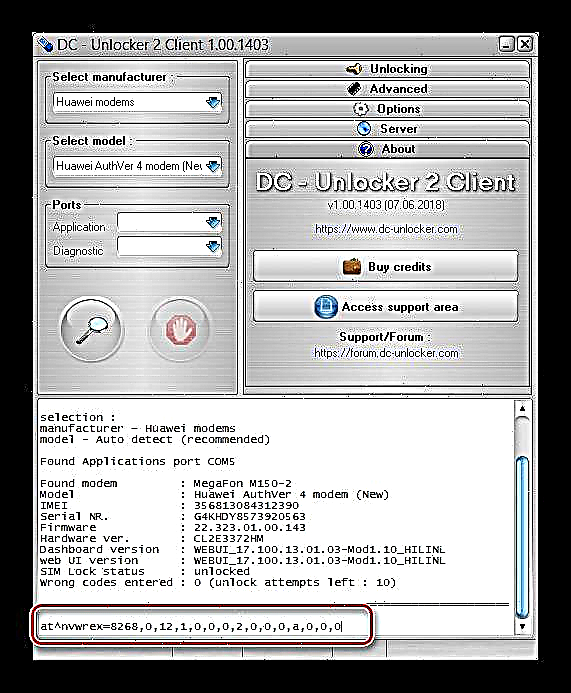
Þú verður látinn vita af árangri með opnun með skilaboðum „Í lagi“.


Þetta lýkur þessari kennslu þar sem aðalverkefninu á þessum tímapunkti ætti að vera lokið. Ef þú hefur spurningar, til dæmis varðandi uppsetningu vélbúnaðar á mótald "Huawei E3372S"Vinsamlegast hafðu samband við okkur í athugasemdunum hér að neðan.
Niðurstaða
Þökk sé þeim aðgerðum sem lýst er af okkur geturðu opnað nánast hvaða USB mótald sem MegaFon hefur sent frá sér. Þetta á sérstaklega við um nútímalegustu tækin sem starfa á LTE netkerfinu.